การทำชื่อวิดีโอ หรือภาพปกวิดีโอ หรือไตเติ้ลนำก่อนเล่นวิดีโอ โดยใช้แอป Minimovie จะมีลูกเล่นหลายแบบ ง่าย สะดวก เร็ว มีทั้ง เพลงประกอบให้เลือกใช้ และยังสามารถดาวน์โหลดเพิ่มเติมผ่านเน็ตได้ เหมาะสำหรับการทำวิดีโอง่ายๆ เร็วๆ ด่วนๆ
แอป Minimovie จะเป็นแอปสำหรับทำวิดีโอ ทำสไลด์โชว์ที่มาพร้อมกับมือถือของ Asus แต่ก็สามารถติดตั้งแอปนี้เพิ่มเติมได้ ค้นหา ด้วยชื่อ Minimovie asus
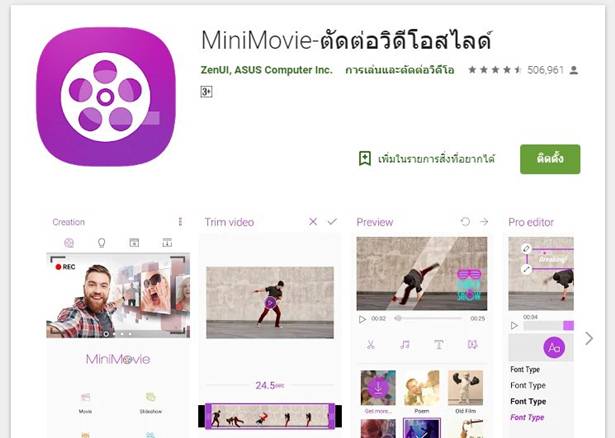
ภาพสำหรับทำไตเติ้ลวิดีโอ
ภาพที่จะนำมาทำไตเติ้ลวิดีโออาจจะใช้การถ่ายภาพที่เกี่ยวข้องหรือง่ายที่สุดก็ใช้การจับภาพในวิดีโอ โดยเล่นวิดีโอแล้วจับภาพด้วย การถ่ายรูปหน้าจอ มือถือแอนดรอยส่วนใหญ่จะใช้การกดปุ่ม เปิด/ปิดเครื่อง และปุ่มลดเสียง พร้อมกัน

การพิมพ์ข้อความอธิบายบนภาพ
สำหรับการพิมพ์ข้อความลงบนภาพเช่นชื่อวิดีโอ ในมือถือแอนดรอยด์จะมีแอปให้ใช้งานหลายตัวเช่น Text On Photo (ศึกษาได้ จากบทความนี้) จากนั้นก็จะทำภาพที่ได้ไปทำเป็นวิดีโออีกทีด้วยแอป Minimovie

วิธีนำภาพไปทำภาพไตเติ้ลวิดีโอด้วยแอป Minimovie
1. เข้าแอป Minimovie
2. แตะเลือก Slideshow
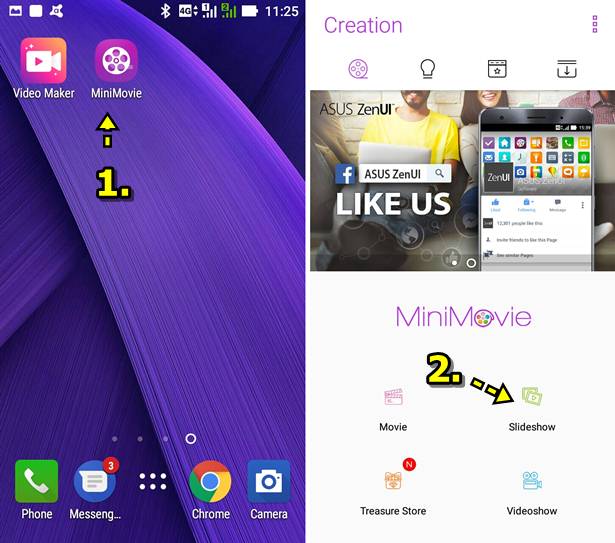
3. แตะเลือกภาพที่ต้องการนำมาทำเป็นวิดีโอส่วนไตเติ้ล
4. ภาพที่ได้เลือก ถ้าต้องการลบ แตะ x
5. แตะ Next ทำงานต่อ
6. แตะปุ่ม เล่น หรือ หยุดเล่นวิดีโอ
7. แตะเลือก รูปแบบการแสดงภาพ
8. ดาวน์โหลดรูปแบบการแสดงภาพเพิ่มเติมจากเน็ต
9. หากต้องการพิมพ์ข้อความลงบนภาพ ในแอปนี้ ก็สามารถพิมพ์เพิ่มได้เช่นกัน
10. ระยะเวลาแสดงภาพ ตอนนี้ 9 วินาที สามารถลดเพิ่มได้ โดยแตะเลือกในไอคอน เวลา
11. การใส่เสียงเพลง เปลี่ยนเสียงเพลง ให้แตะไอคอน ตัวโน้ต
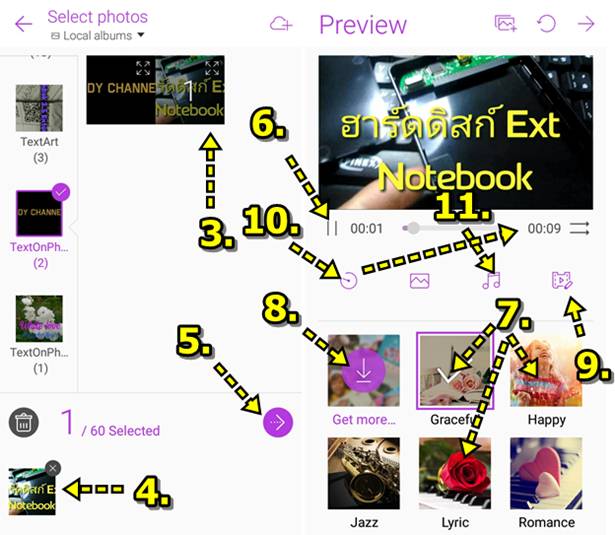
12. แตะไอคอนไปเลือกเพลงที่ต้องการเล่นพร้อมการไตเติ้ลวิดีโอ
13. แท็บ Local music สำหรับเลือกเพลงในมือถือ ต้องระวังเรื่องลิขสิทธิ์
14. แท็บ Music selection ให้เลือกเพลงของแอปนี้ จะมีปุ่ม Get more ให้ดาวน์โหลดเพลงเพิ่มเติมจากเน็ต
15. แตะเลือกเพลงที่้ต้องการ
16. เพลงที่ได้เลือก ให้เลือกช่วงหรือท่อนเพลงที่ต้องการ โดยลากขยับจุดเริ่มเล่นเพลงและจุดหยุดเล่นเพลง
17. เสร็จแล้ว แตะ ถูก เพื่อออกจากหน้าจอให้เลือกเพลงประกอบวิดีโอ
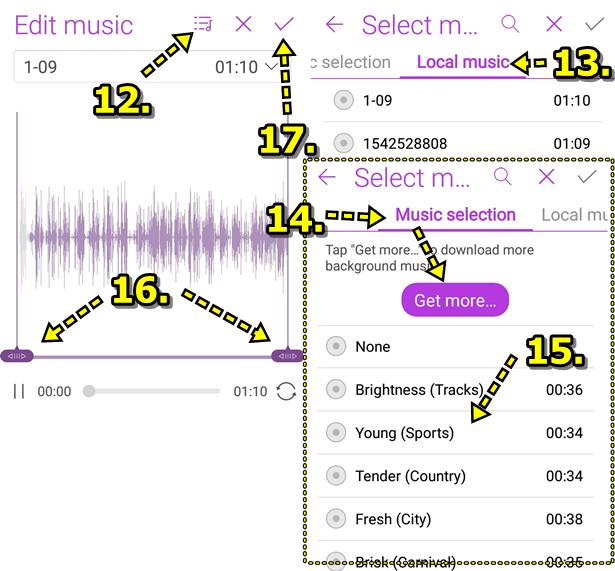
18. แตะปุ่ม เพลย์ เพื่อเล่นวิดีโอ สามารถแตะเลือกรูปแบบอื่นได้อีก
19. แตะ --> ไปขั้นตอนถัดไป
20. แตะและพิมพ์ชื่อวิดีโอลงไป
21. แตะ Gallery เพื่อบันทึกเป็นไฟล์วิดีโอไว้ใช้งานต่อไป
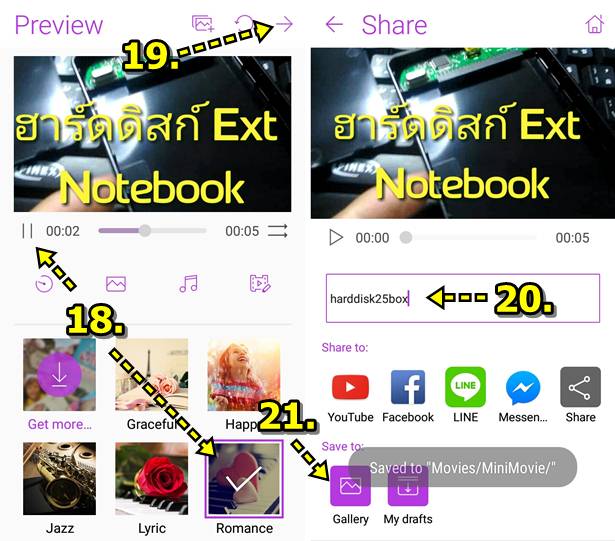
22. การดูตำแหน่งเก็บไฟล์วิดีโอที่ได้ ให้ใช้แอป ตัวจัดการไฟล์ หรือ File Manager
23. ไฟล์วิดีโอที่ได้จะอยู่ในโฟลเดอร์ MiniMovie
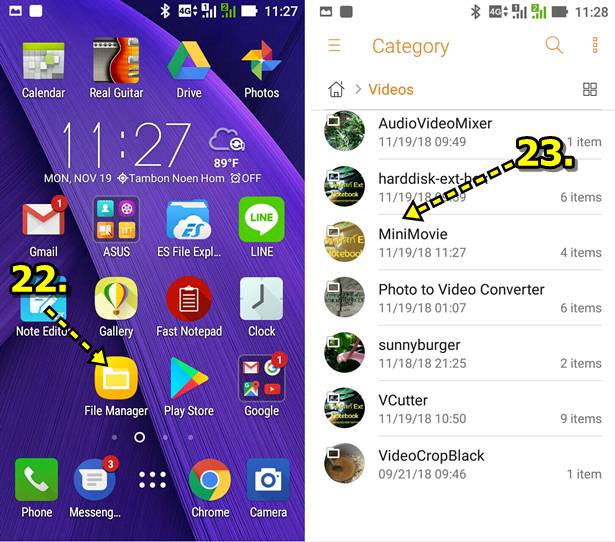
การนำไตเติ้ลวิดีโอไปใช้งาน
สำหรับการนำไตเติ้ลวิดีโอไปใช้งาน จะนำไปรวมกับคลิปวิดีโอที่ได้ถ่ายไว้ เช่น ใช้แอป Video Maker รวมเข้าด้วยกันกับคลิปวิดีโออื่นๆ เพื่อให้เป็นวิดีโอที่สมบุรณ์พร้อมใช้งานต่อไป
1. ตัวอย่างภาพปกวิดีโอ หรือไตเติ้ลวิดีโอ
2. ตัวอย่างวิดีโอที่ได้รวมหลายคลิปเข้าด้วยกันแล้ว
3. ตัวอย่างหน้าเครดิตท้ายวิดีโอ เป็นชื่อผู้จัดทำวิดีโอ Indy TV
4. ส่วนการรวมคลิปวิดีโอทั้งหมดให้เป็นไฟล์เดียว ก็ใช้แอป Video Maker โดยเรียงลำดับวิดีโอ ปกวิดีโอ ตัววิดีโอ และ เครติตท้าย วิดีโอ
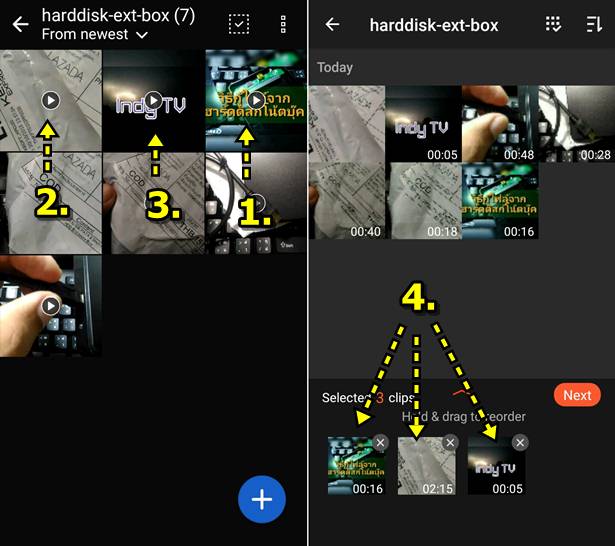
แอป Minimovie มีลูกเล่นน่าสนใจ สามารถนำไปประยุกต์ทำวิดีโอได้หลายแบบ อย่างวิดีโอแนะนำสินค้า ก็ทำได้เช่นกัน มีทั้งเสียง เพลงแบบต่างๆ ให้ใช้งาน ธีมต่างๆ ก็สามารถดาวน์โหลดเพิ่มได้อีกด้วย สำหรับการสร้างวิดีโอแบบด่วนๆ แล้ว ควรมีแอปนี้ใน เครื่อง


